Ada beberapa pilihan live chat yang bagus yang tersedia untuk WordPress. Namun, kebanyakan dari mereka dibayar dan yang gratis tidak begitu besar. Obrolan langsung dapat digunakan untuk menjawab pertanyaan pelanggan, berinteraksi dengan pengunjung, memberikan dukungan untuk produk dan layanan. Pada artikel ini kami akan menunjukkan cara menambahkan free live chat di WordPress. Kita akan melihat beberapa solusi yang bebas, handal, dan efisien.
1. Ruang Obrolan
Kami sebelumnya telah menulis tentang cara membuat chat room di WordPress. Chat Room adalah plugin WordPress gratis yang memungkinkan Anda membuat chat room di WordPress.
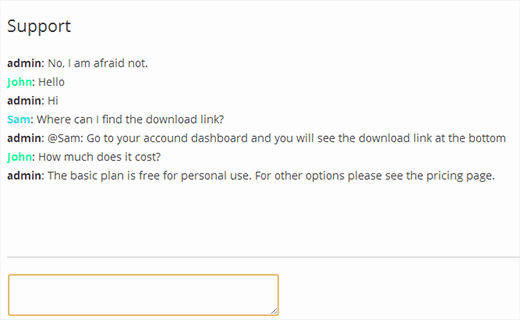
Hal pertama yang perlu Anda lakukan adalah menginstal dan mengaktifkan plugin Chat Room. Setelah aktivasi plugin menambahkan ikon menu Ruang Obrolan di sidebar admin WordPress Anda. Mengkliknya akan membawa Anda ke daftar chat room. Klik Add New untuk membuat chatroom.
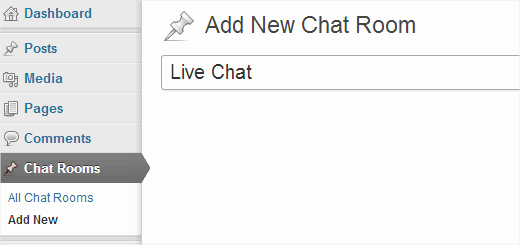
Cukup masukkan nama untuk chat room anda dan klik tombol publish. Agar chat room Anda dapat diakses oleh pengguna, Anda perlu menempatkannya di menu depan depan situs Anda. Pergi ke Penampilan »Menu , pilih ruangan yang ingin Anda tambahkan klik ‘Tambahkan ke menu’ tombol. Jika Anda tidak melihat Chat Rooms dalam menu, klik pada pilihan layar di sudut kanan atas layar dan periksa ruang obrolan untuk tampil di layar.
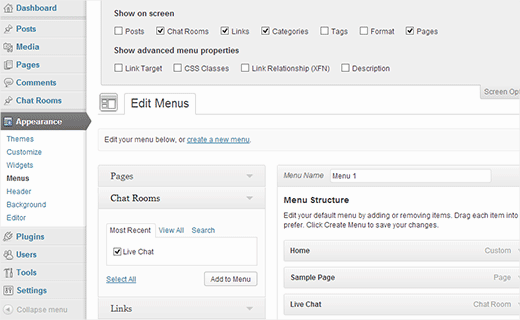
Chat room Anda sekarang hidup dan tersedia untuk pengguna. Sementara chat room adalah plugin yang bagus ada beberapa hal yang harus Anda ingat. Pertama-tama hanya pengguna terdaftar di situs Anda yang bisa berpartisipasi dalam chat room. Chat room Anda umum untuk semua pengguna terdaftar dan mereka dapat beralih ke percakapan setiap saat. Terakhir, dibutuhkan akses filesystem PHP langsung, yang mungkin tidak tersedia di semua lingkungan hosting WordPress. Namun, rapi, sederhana, dan tanpa logo atau iklan pihak ketiga.
2. Menambahkan Web IRC Client di WordPress
Internet Relay chat atau IRC adalah teknologi dari hari-hari tua yang baik di internet. Sama seperti email, masih banyak digunakan. Ada banyak klien IRC yang tersedia untuk platform yang berbeda, termasuk web. Dengan menggunakan aplikasi berbasis web Anda dapat menambahkan obrolan IRC di situs WordPress Anda.
Hal pertama yang perlu Anda lakukan adalah masuk ke halaman widget KiwiIRC, dan buat widget untuk situs Anda. Di server kami sarankan menambahkan Foonetic, misalnya ‘Irc.foonetic.net’ . Ini adalah gratis untuk menggunakan jaringan IRC di mana Anda dapat membuat ruangan Anda sendiri (kita akan sampai ke bagian itu nanti). Di saluran default masukkan nama chat room yang akan Anda buat di Foonetic, misalnya #site Masukkan apapun di kolom julukan, itu adalah nama panggilan default dan KiwiIRC akan memungkinkan pengguna Anda memilih torehan mereka sendiri. Terakhir pilih tema, pada screenshot di atas kita menggunakan tema santai.
Klik Buat Kode tombol dan KiwiIRC akan menunjukkan sepotong kode. Copy kode ini dan masuk ke situs WordPress anda. Buat halaman baru dan tempel kode di dalamnya. Berikan judul yang sesuai pada halaman Anda, misalnya Live Chat. Publikasikan halaman Anda Buka halaman yang dipublikasikan dan Anda akan melihat KiwiIRC beraksi.
Mendaftarkan Saluran IRC dan Nickname
Di IRC, chat room disebut saluran dan diwakili dengan a # tanda. Pada sebagian besar jaringan IRC Anda dapat membuat saluran hanya dengan memasukkannya. Menggunakan / join #mynewchannel perintah akan membuat chat room sementara untuk anda dimana anda akan menjadi operator sementara. Namun, jika Anda ingin menjalankan chat room sendiri maka Anda perlu mendaftarkannya ke jaringan IRC dan Anda juga memerlukan nickname yang terdaftar. Gunakan perintah ini untuk mendaftarkan nama panggilan yang saat ini Anda hubungkan.
/ nickserv register & ltemail_address>
Contoh: / nickserv register SiU4N3tpo [email protected]
Anda kemudian akan menerima email dari jaringan Foonetic Anda dengan perintah verifikasi. Cukup salin perintah verifikasi dan masukkan di KiwiIRC. Nick anda sekarang terdaftar Mari daftarkan chat room atau saluran Anda seperti yang mereka sebut itu.
/ chanserv register #channel_name
Contoh: / chanserv register #site
Ini akan mendaftarkan chatroom Anda dan bot chanserv akan memasuki ruangan Anda. Anda akan menjadi pemilik chatroom dan setiap kali Anda bergabung dengan chatroom ini dengan nick yang sama, Anda akan bisa menendang dan melarang orang dari ruangan, mengatur topik, dan melakukan banyak hal lainnya. Bantuan lebih lanjut tentang penggunaan IRC tersedia di situs web IRChelp.
Menambahkan Tombol Status Skype di WordPress
Anda tidak bisa mengintegrasikan Skype ke situs Anda. Namun, Anda dapat mengintegrasikan tombol di situs WordPress Anda untuk menampilkan kontak Skype Anda dan menampilkan ketersediaan Anda. Kami telah menulis tutorial rinci tentang itu, lihat bagaimana cara menampilkan Skype Contact dan Skype Status di WordPress.
Langkah 1. Hal pertama yang perlu Anda lakukan adalah menginstal dan mengaktifkan plugin Status Skype Neat. Setelah aktivasi, pergilah ke Pengaturan »Status Skype yang Neat , masukkan ID Skype Anda dan simpan pengaturannya.
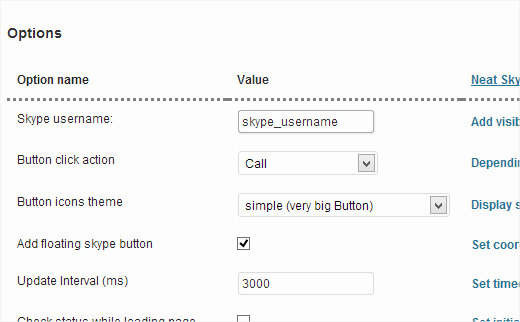
Langkah 2. Pergi ke Penampilan »Widget dan drag and drop widget Neat Skype Status v1 ke sidebar Anda. Simpan pengaturan widget anda.
Langkah 3 Buka Skype di komputer Anda dan masuk dengan ID Anda. Pergi ke Tools »Pilihan dan klik tab Privacy. Di bawah Izinkan IM dari cek pilihan siapa pun sehingga orang yang tidak ada dalam daftar kontak Anda dapat mengobrol dengan Anda. Setelah itu cek pilihannya ‘Izinkan status daring saya ditampilkan di web’
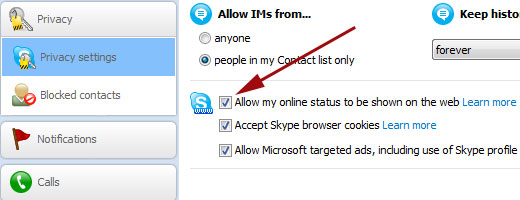
Jika Anda menggunakan layar penuh Skype App pada Windows 8, kemudian bawa mouse Anda ke sudut kanan layar lalu klik Pengaturan »Pilihan .
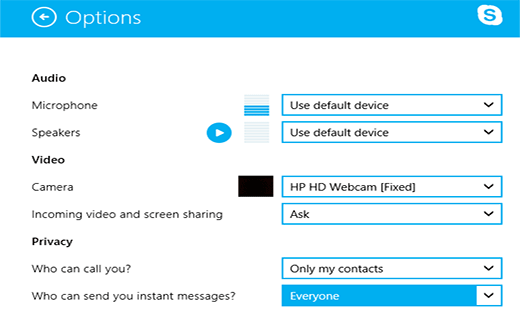
Itu semua pengguna sekarang bisa melihat Anda online di situs Anda dan klik tombol untuk mulai mengobrol dengan Anda di Skype.

Menggunakan Twitter sebagai Alternatif Live Chat di WordPress
Baru-baru ini kami menunjukkan kepada Anda bagaimana cara menampilkan tweet selektif di WordPress dan cara menambahkan tombol Twitter resmi di WordPress. Sama seperti tombol follow Twitter resmi, Twitter juga menawarkan tombol Tweet to me. Menambahkan tombol tweet ke saya akan memungkinkan pengunjung di situs web Anda untuk mengirim tweet kepada Anda langsung dari situs web Anda.
Langkah 1. Buka situs web resmi Twitter. Klik pada tombol yang disebutkan. Ini akan membuka pengaturan konfigurasi untuk tombol.
Langkah 2 Masukkan pegangan twitter anda. Di bidang teks Anda dapat menetapkan teks default, sebaiknya gunakan hashtag seperti #sitehelp atau apalah. Ini akan membantu Anda mengurutkan tweets nanti jika Anda membutuhkannya. Di bidang saran Anda bisa memasukkan dua pegangan twitter yang akan Anda sarankan pengguna untuk diikuti. Anda bisa memasukkan pegangan twitter pribadi dan sitok Anda di sini.
Langkah 3. Salin kode tombolnya, masuk ke situs WordPress Anda Penampilan »Widget Layar. Seret dan lepaskan widget teks ke sidebar Anda dan tempel kode di dalamnya.
Itu saja, situs Anda sekarang akan memiliki tombol tweet to me yang dapat digunakan pengguna untuk menghubungi Anda di Twitter.
Kami harap Anda menemukan artikel ini bermanfaat dan salah satu solusi ini membantu Anda menambahkan sistem chat langsung di WordPress. Kami akan merekomendasikan agar Anda mencoba masing-masing dari mereka dan mempertimbangkan pro dan kontra mereka sendiri. Untuk umpan balik dan pertanyaan, Anda bisa memberi kami komentar di bawah atau menemukan kami di Twitter.
